Si está buscando una manera de atraer a su audiencia durante una presentación, insertar videos en Presentaciones de Google es una solución ganadora. No te estreses si esto no es algo que sabes hacer, es un proceso relativamente sencillo.

Este artículo explicará cómo insertar un video en Presentaciones de Google. De esta manera, puede crear presentaciones para captar y mantener la atención de su audiencia.
Presentaciones de Google: cómo insertar un vídeo
Hay varias formas de insertar un vídeo en Presentaciones de Google. Puedes hacerlo desde tu Google Drive, usando una URL o desde YouTube.
Insertar un vídeo de Google Drive en Presentaciones de Google
Si no tiene un video guardado en Google Drive, debe cargar uno y luego seguir los pasos para insertarlo en su presentación de Google Slides. Tenga en cuenta que también puede utilizar cualquier vídeo compartido por otras personas.
- Abra Google Drive y vaya a 'Nuevo'.
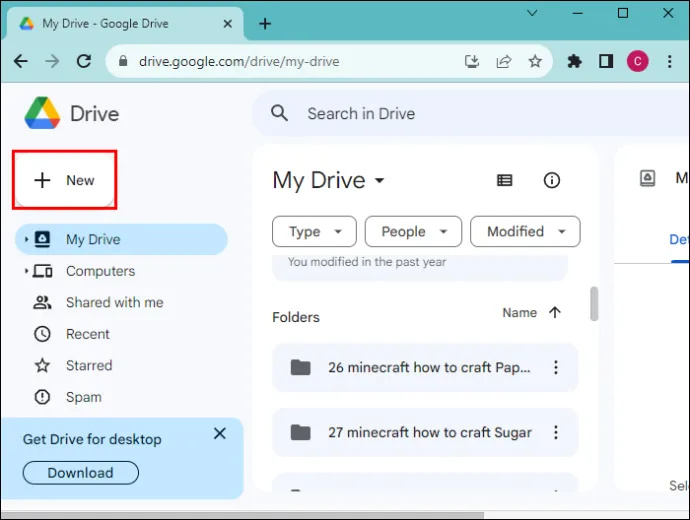
- Seleccione 'Cargar archivo'. Navega y elige el vídeo que deseas subir.
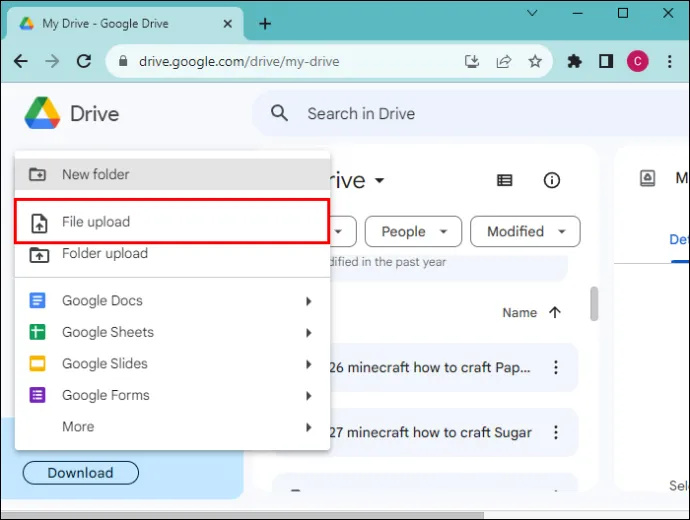
- Cuando el vídeo se haya subido a tu Drive, abre la presentación de Presentaciones de Google.

- Elija la diapositiva para agregar a un video.
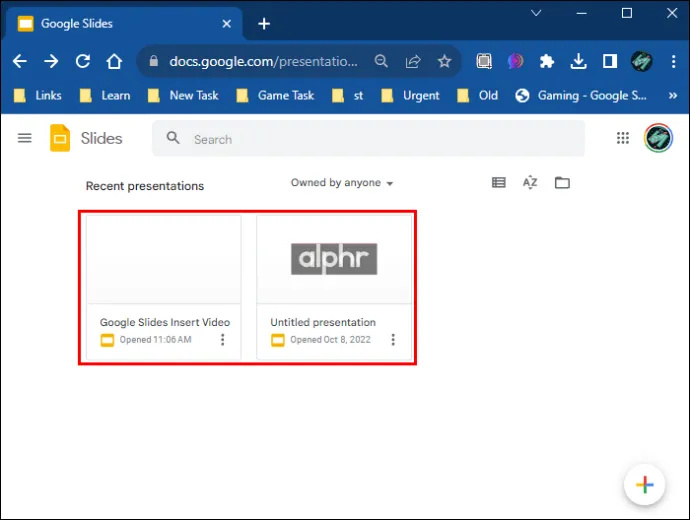
- En las opciones del menú, seleccione 'Insertar'. Ir al vídeo.'

- Aparece un cuadro emergente 'Insertar vídeo'. Seleccione 'Google Drive' de las opciones del menú. (Se mostrarán todos los videos en su Google Drive).
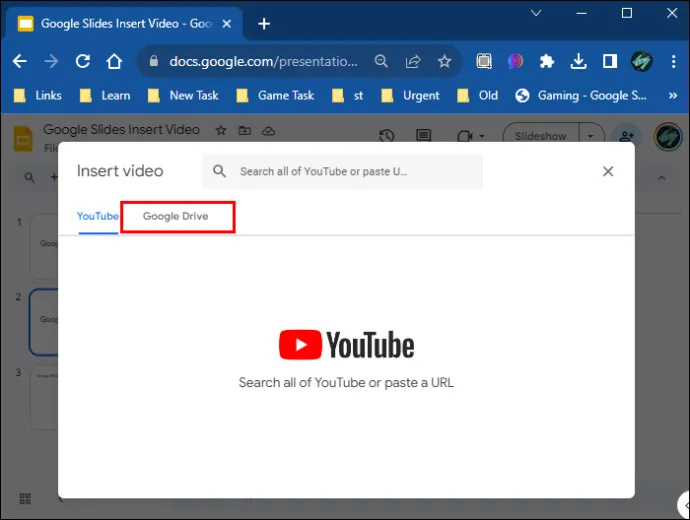
- Elige tu vídeo. (Luego debería resaltarse en azul).
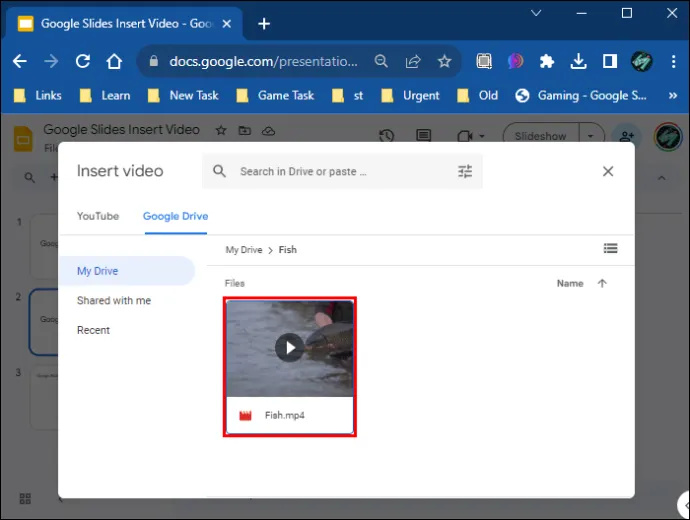
- Haga clic en 'Seleccionar'.
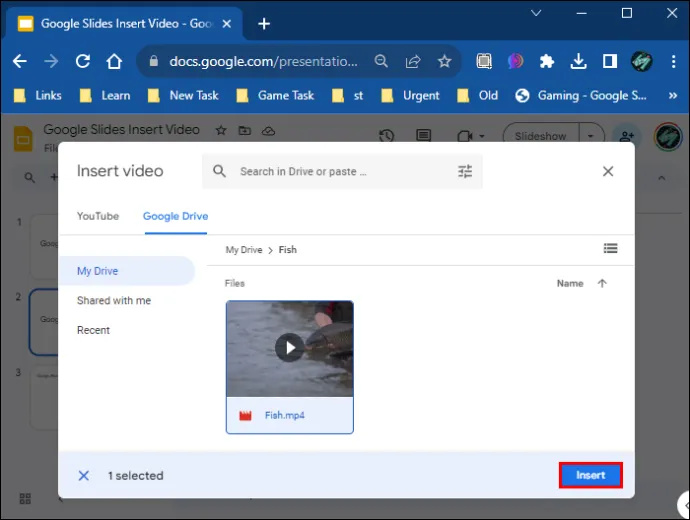
Su video ahora debería insertarse en su presentación de Google y puede cambiar su tamaño y moverlo haciendo clic y arrastrándolo.
Insertar un vídeo de YouTube en Presentaciones de Google
Para insertar un video de YouTube en Presentaciones de Google, siga estos pasos:
- Abre tu presentación de Google Slides.

- Elija la diapositiva para insertar el vídeo.
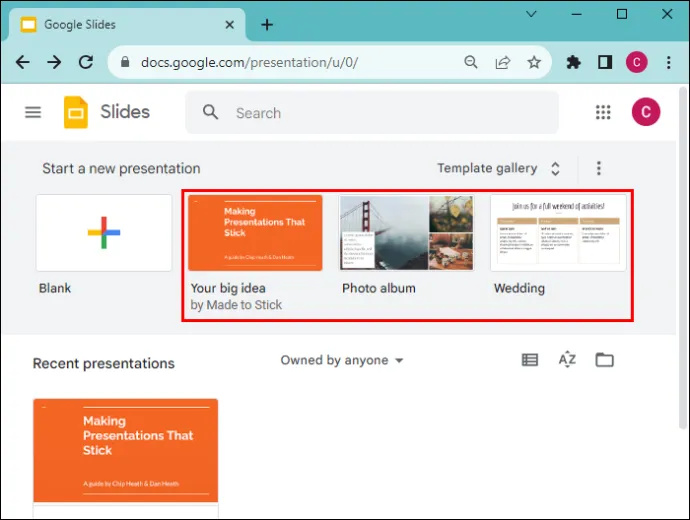
- Haga clic en 'Insertar'.
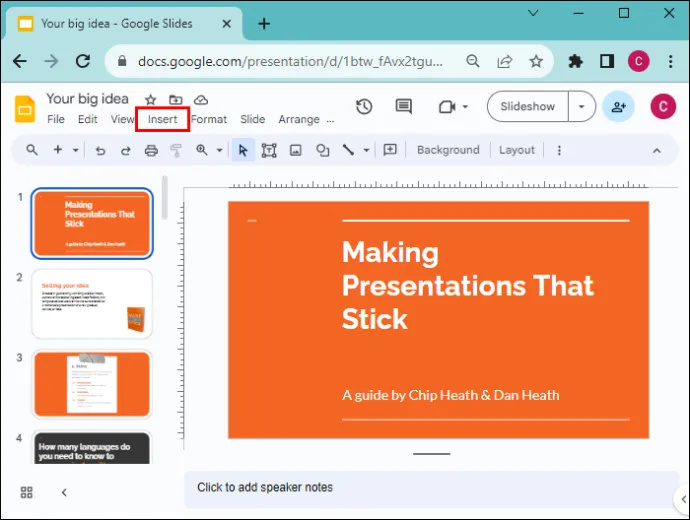
- Seleccione 'Vídeo'.
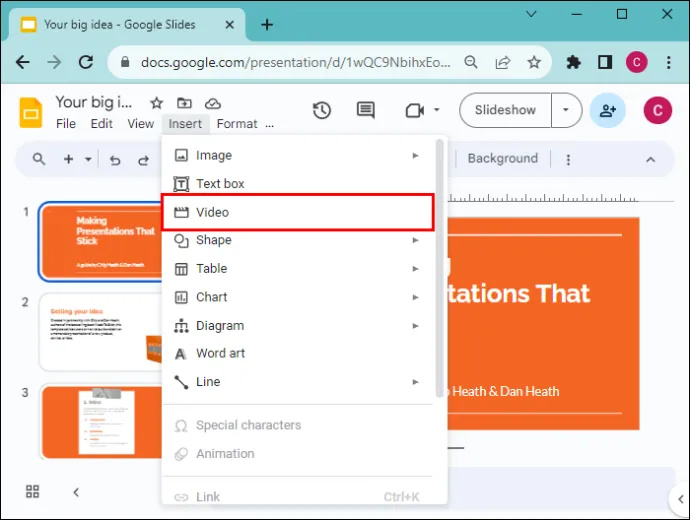
- Elija 'Buscar en YouTube' de las opciones.
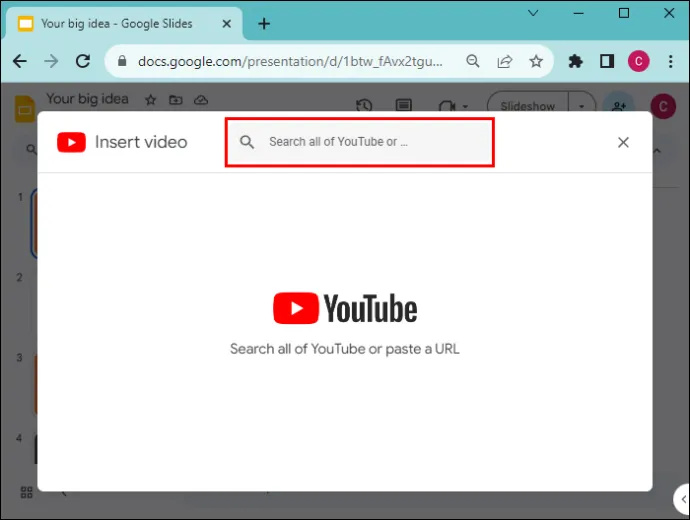
- Elija el vídeo de YouTube que desea insertar.
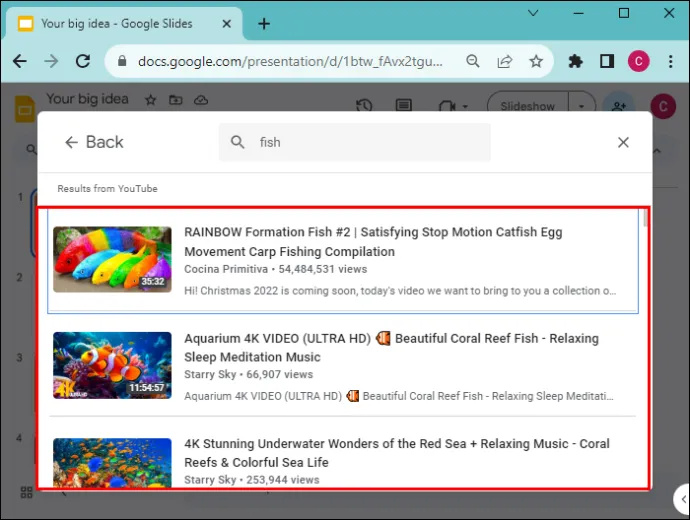
- Haga clic en 'Insertar'.
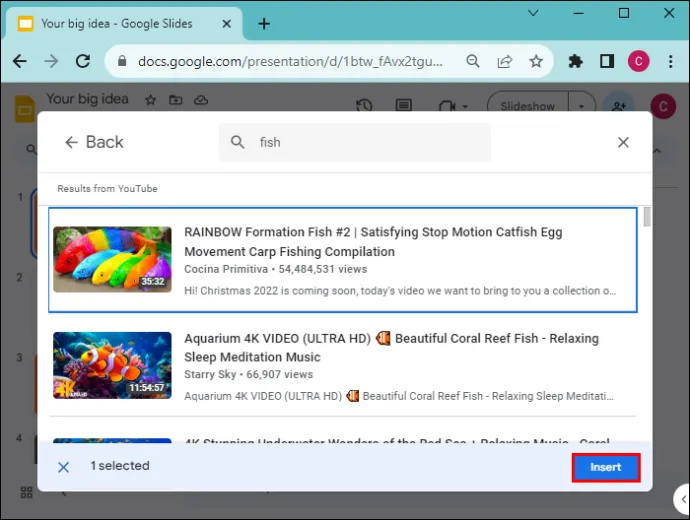
- Modifica tu vídeo para adaptarlo a tus preferencias.
Insertar un vídeo URL en Presentaciones de Google
Puede copiar y pegar una URL para cualquier video público en sus presentaciones de Google Slides. Así es como se hace:
- Encuentra el video para el que te gustaría usar una diapositiva de Google y copia la URL.
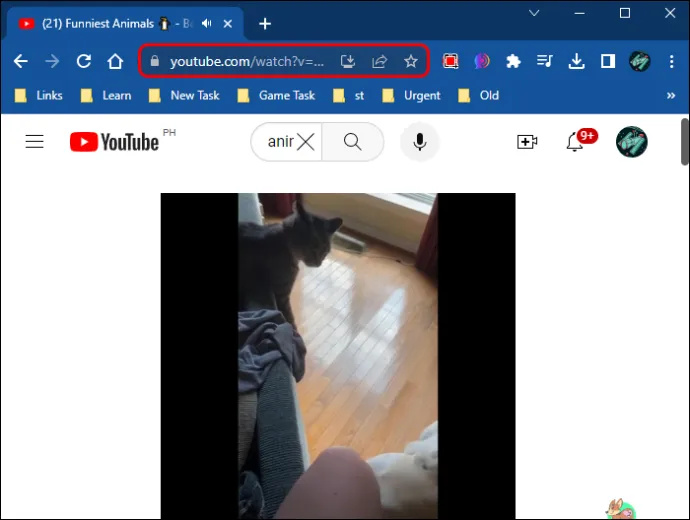
- Abra su presentación de Presentaciones de Google.
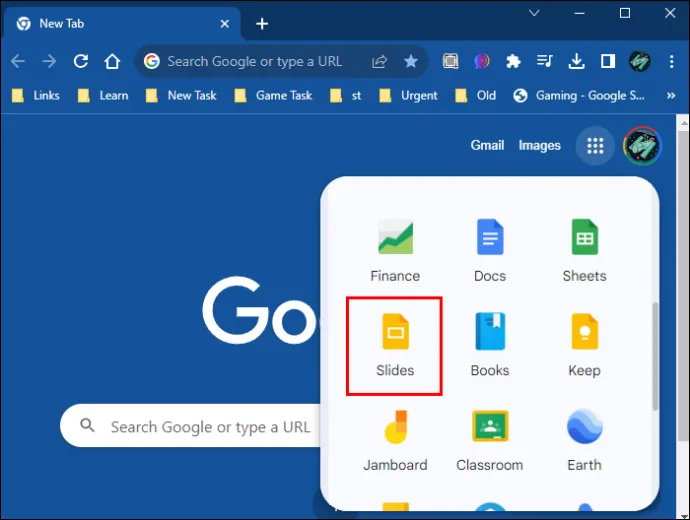
- Selecciona 'Insertar' y en el menú desplegable haz clic en 'Video'.

- Elija 'Por URL', luego pegue el enlace URL en la barra de direcciones.
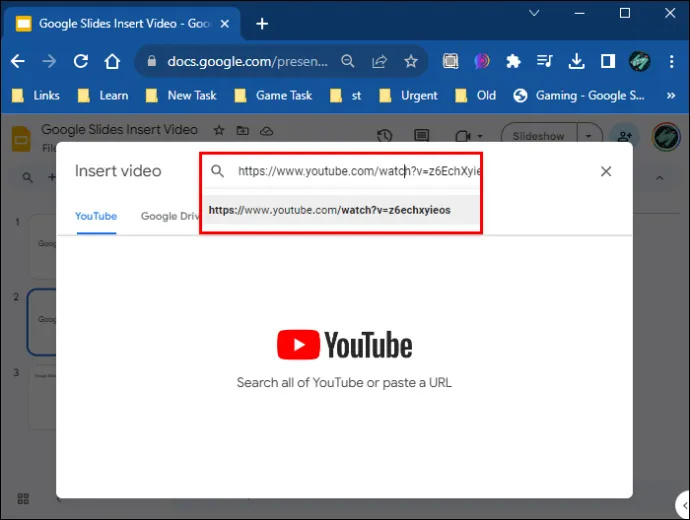
- Haga clic en el botón 'Insertar'.
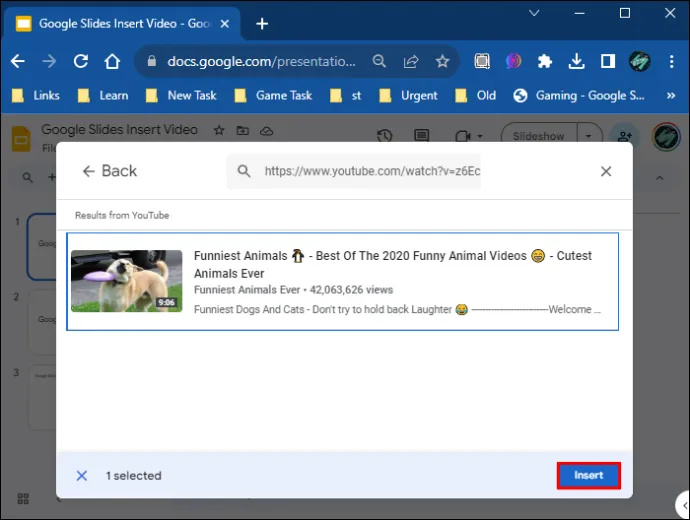
- Modifique su video para adaptarlo a sus preferencias.
Además, puede colocar una captura de pantalla de cualquier video en su diapositiva e incluir un hipervínculo. Cuando se hace clic en la imagen, se abrirá una nueva pestaña del navegador que contiene el video.
Formatear un vídeo de Presentaciones de Google
Después de haber insertado un video en su presentación de Google Slides, probablemente querrá hacer un formato básico para adaptarse a su presentación. Puede cambiar la posición del video, cambiar su tamaño o rotarlo.
cómo formatear un usb protegido contra escritura
Para hacerlo, haga clic en su archivo de video en su presentación de Google Slide y use las opciones de menú de la derecha de su pantalla para hacer los ajustes que prefiera.
Tenga en cuenta que las funciones de formato y edición de video en Presentaciones de Google son algo limitadas. Si desea realizar cambios más avanzados en sus videos, es mejor usar una herramienta de edición de video gratuita y luego cargar un video en su Google Drive e insertarlo en sus Presentaciones de Google.
Estas son algunas de las opciones de formato de video de Google Slides con las que puede jugar:
- Volumen – Haz que tu vídeo suene más alto o más suave.
- Sombra paralela – Usa el efecto de sombra paralela en tu video.
- Configuración de reproducción – Puede tener su video en bucle o reproducirlo una vez o comenzar automáticamente cuando se hace clic.
- Horas de inicio y fin – Elija las horas en las que desea que comience y termine su video.
- Ángulo, radio de desenfoque, transparencia, distancia: edita la apariencia de tu video.
- Rotación y tamaño – Ajusta la altura y el ancho de tu video.
- Relación de aspecto de bloqueo – Esto garantiza que las proporciones originales de su video estén bloqueadas al cambiar su tamaño.
Reproduzca un vídeo incrustado durante su presentación de diapositivas de Google
Puedes decidir cómo se reproducirá tu video ajustando tus preferencias de reproducción de video en Presentaciones de Google.
- Seleccionando el video en tu Google Slide. Una vez seleccionado, verás las opciones de 'Formato' junto a tu presentación de Google Slide.
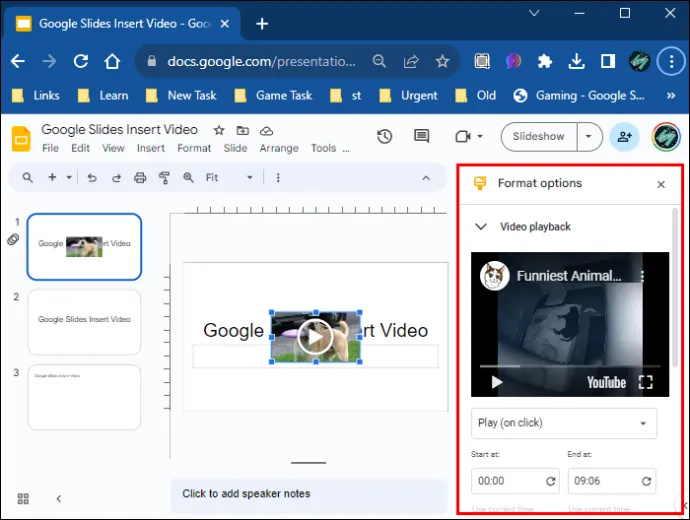
- Haga clic en 'Reproducir' en 'Reproducción de video'.
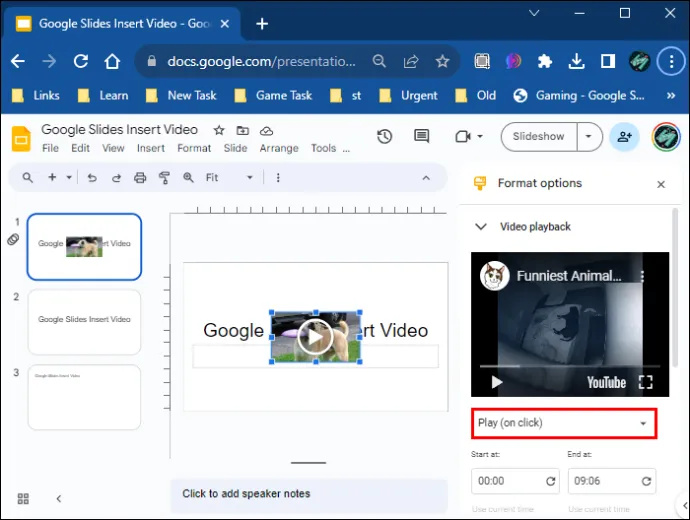
- En el menú desplegable, puede elegir reproducir el video automáticamente o manualmente (reproducir cuando se hace clic en él).
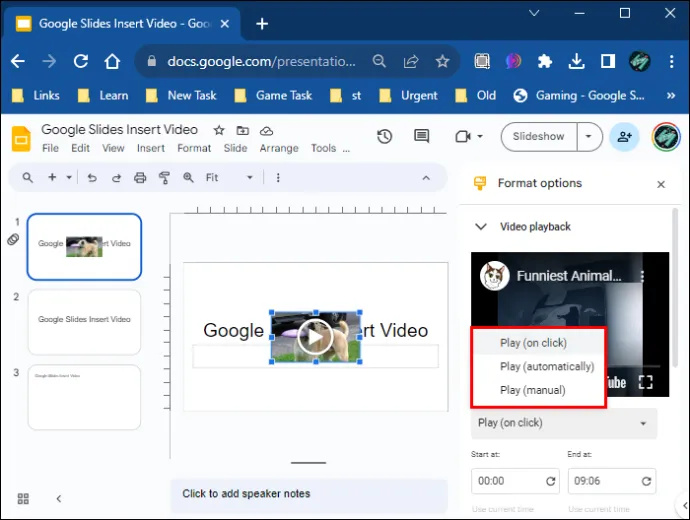
preguntas frecuentes
¿Por qué no puedo insertar mi video en mi diapositiva de Google?
Si tiene problemas para insertar un video en su presentación de Presentaciones de Google, verifique que tenga una buena conexión a Internet y que la versión de su navegador sea compatible y esté actualizada. Además, intente borrar el caché de su navegador.
¿Qué formatos de video puedo usar en Presentaciones de Google?
cómo ocultar comentarios en instagram en vivo
Puede utilizar los siguientes formatos de vídeo en sus presentaciones de Google Slides:
• MPEG4, MOV, 3GPP.
• WebM
• AVI
• MPEGPS
• MTS
• FLV
• WMV
• OGG
¿Google Slides aceptará vídeos grabados con un teléfono inteligente?
Sí, puedes grabar vídeos con un teléfono inteligente y subirlos a tu Google Drive para insertarlos en una presentación de Google.
cómo cambiar los rasgos de los sims sims 4
¿Puedo grabar vídeos directamente con Presentaciones de Google?
No hay una función de grabación de video incorporada en Presentaciones de Google.
Usando un teléfono inteligente, ¿cómo puedo insertar un video en Presentaciones de Google?
Todos los métodos mencionados anteriormente funcionarán igual cuando use un teléfono inteligente para insertar videos en Presentaciones de Google. Haga clic en la diapositiva, luego en 'Insertar' y luego en 'Video'.
¿Puedo agregar un video desde el carrete de mi cámara a una presentación de Google Slides?
No existe una manera de cargar videos directamente desde su computadora o cámara en una presentación de Google Slides. Debes subir el vídeo a tu Google Drive y luego insertarlo siguiendo los pasos anteriores.
Capte y mantenga la atención de su audiencia
Los videos atraen de una manera impactante e insertarlos en sus presentaciones de Google Slides es una excelente manera de impresionar a su audiencia. Hasta el 98% de los especialistas en marketing concluyen que el contenido de vídeo genera muchísimo más conversiones que cualquier otro tipo. Por esa razón, es recomendable agregar videos a tus presentaciones y asegurarte de que sean de buena calidad.
Puede agregar videos a Presentaciones de Google mediante enlaces URL, videos de YouTube o videos que haya subido a su Google Drive. Una vez insertado, hay algunas opciones de formato disponibles donde puede ajustar su video para adaptarlo a su presentación.
¿Alguna vez has insertado un vídeo en tus Presentaciones de Google? ¿Condujo a mejores conversiones y tuvo un impacto positivo? Háganos saber en la sección de comentarios.









